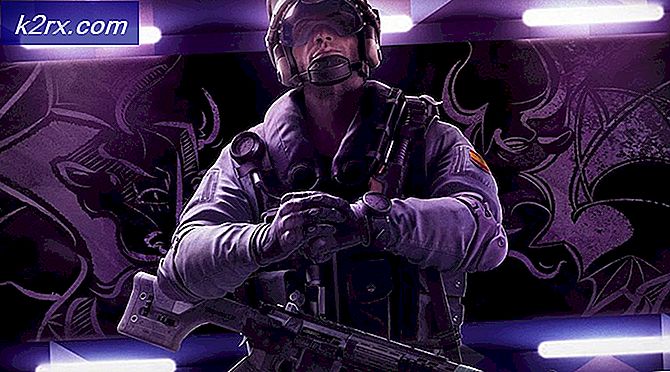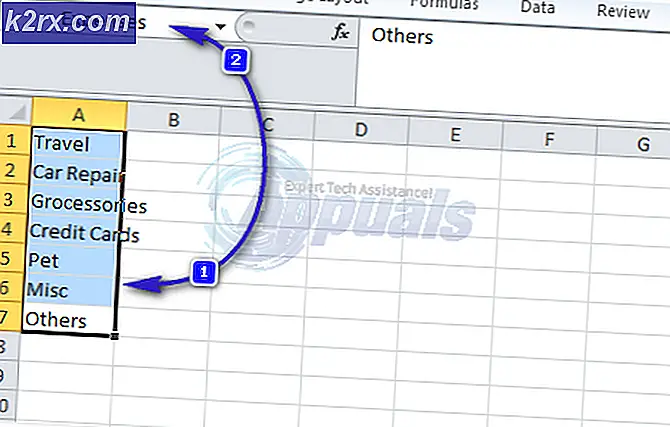Cara: Mengubah Masa Berlaku Kata Sandi di Windows 7
Windows 7 memiliki kebiasaan menjengkelkan meminta penggunanya untuk mengubah kata sandi mereka setelah setiap 42 hari atau lebih (tergantung pada apa yang telah Anda tetapkan sebagai usia maksimum untuk kata sandi Anda). Masalahnya adalah orang-orang, yang tidak ingin sering mengubah kata sandi mereka, tidak memiliki opsi GUI di bagian akun pengguna panel kontrol untuk membantu mereka menyingkirkannya.
Meskipun mungkin tampak rumit, tetapi tanggal kedaluwarsa kata sandi dan usia maksimum / minimum dapat diatur dengan mudah. Ini adalah kesalahan pada bagian Microsoft yang tidak mengizinkan orang untuk mengatur pengaturan keamanan ini sesuai keinginan mereka, tetapi menggali cukup dalam dapat membawa Anda ke banyak opsi lain yang dapat Anda gunakan untuk menyesuaikan tampilan dan fungsionalitas Windows 7 Anda.
Ada beberapa metode mudah yang dapat digunakan untuk mengubah, menonaktifkan atau mengubah tanggal kadaluwarsa untuk kata sandi. Untuk melakukan ini, Anda harus masuk sebagai administrator komputer.
Metode 1: Menggunakan Pengguna Lokal dan Manajer Grup
Tahan tombol Windows dan tekan R. Ketik lusrmgr.msc dan tekan enter.
Jendela pengguna dan pengelola lokal akan terbuka. Di sub-bagian kiri jendela, klik Pengguna dan kemudian di bagian tengah yang lebih besar klik pada nama akun yang ingin Anda sesuaikan setelannya. Centang kotak di sebelah Sandi tidak pernah kedaluwarsa.
TIP PRO: Jika masalahnya ada pada komputer Anda atau laptop / notebook, Anda harus mencoba menggunakan Perangkat Lunak Reimage Plus yang dapat memindai repositori dan mengganti file yang rusak dan hilang. Ini berfungsi dalam banyak kasus, di mana masalah ini berasal karena sistem yang rusak. Anda dapat mengunduh Reimage Plus dengan Mengklik di SiniJika Anda ingin menempatkan tanggal kedaluwarsa pada kata sandi, hapus centang pada kotak dan ubah usia kata sandi maksimum dan minimum akun. Metode ini hanya untuk versi Professional Windows.
Metode 2: Menggunakan Command Prompt
Karena tidak memiliki opsi GUI, pengaturan kedaluwarsa kata sandi dapat diakses melalui fitur perintah cepat.
Tahan tombol Windows diikuti oleh R. Ketik WMIC dan tekan enter.
Jendela prompt perintah akan terbuka.
Mengetik:
UserAccount mana Nama = 'username' set PasswordExpires = False
Kode ini akan memungkinkan akun yang namanya Anda ketikkan sebagai pengganti nama pengguna untuk tidak memiliki tanggal kedaluwarsa.
Untuk menonaktifkan tanggal kedaluwarsa untuk semua akun, ketik baris
UserAccount mengatur PasswordExpires = False
Untuk mengaktifkan tanggal kedaluwarsa untuk akun tertentu, ketik baris
UserAccount di mana Nama = 'nama pengguna' mengatur PasswordExpires = Benar
Untuk mengaktifkan tanggal kedaluwarsa untuk semua akun, ketik
UserAccount mengatur PasswordExpires = Benar
Tutup jendela WMIC dan Anda memiliki pengaturan akun pilihan Anda.
Untuk menggunakan semua hal ini, Anda harus memastikan bahwa Anda masuk sebagai administrator karena mereka adalah satu-satunya yang memiliki kewenangan untuk mengubah pengaturan konfigurasi komputer.
TIP PRO: Jika masalahnya ada pada komputer Anda atau laptop / notebook, Anda harus mencoba menggunakan Perangkat Lunak Reimage Plus yang dapat memindai repositori dan mengganti file yang rusak dan hilang. Ini berfungsi dalam banyak kasus, di mana masalah ini berasal karena sistem yang rusak. Anda dapat mengunduh Reimage Plus dengan Mengklik di Sini